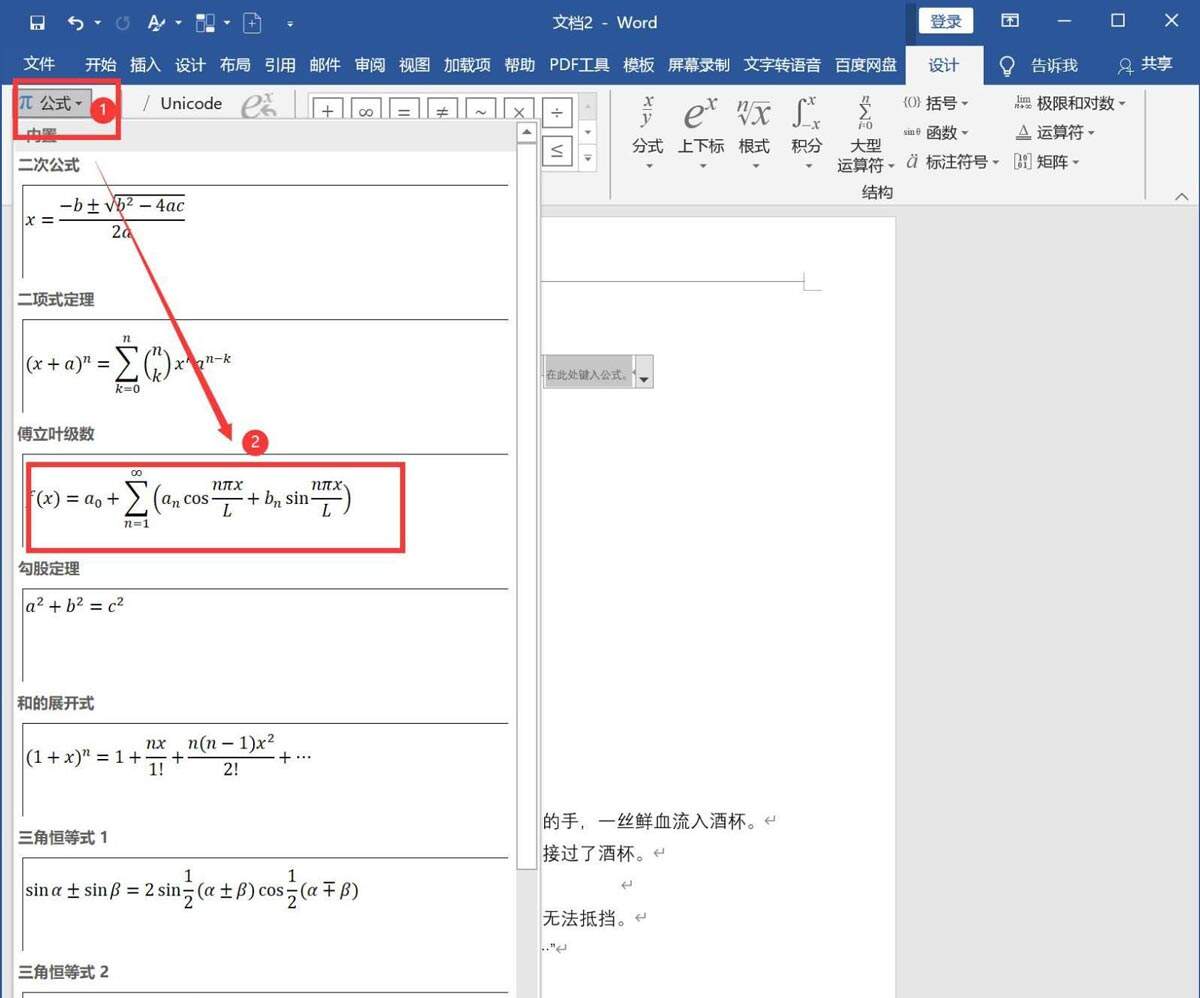Word怎么输入复杂的公式-Word复杂特殊公式的录入方法
办公教程导读
收集整理了【Word怎么输入复杂的公式-Word复杂特殊公式的录入方法】办公软件教程,小编现在分享给大家,供广大互联网技能从业者学习和参考。文章包含219字,纯文字阅读大概需要1分钟。
办公教程内容图文
菜单栏单击【插入】,然后点击【符号】,激活符号设计面板。
点击【格式】图标,下拉选择自己想要的公式样板,把样板添加到页面。
点击公式,用工具栏的命令对样板公式进行修改编辑。
修改编辑好后,点击【开始】图标,用【对齐】命令对公式的位置进行调整,完成特殊公式输入。
上文就是Word复杂特殊公式的录入方法,希望能对大家有所帮助哦!
办公教程总结
以上是为您收集整理的【Word怎么输入复杂的公式-Word复杂特殊公式的录入方法】办公软件教程的全部内容,希望文章能够帮你了解办公软件教程Word怎么输入复杂的公式-Word复杂特殊公式的录入方法。
如果觉得办公软件教程内容还不错,欢迎将网站推荐给好友。